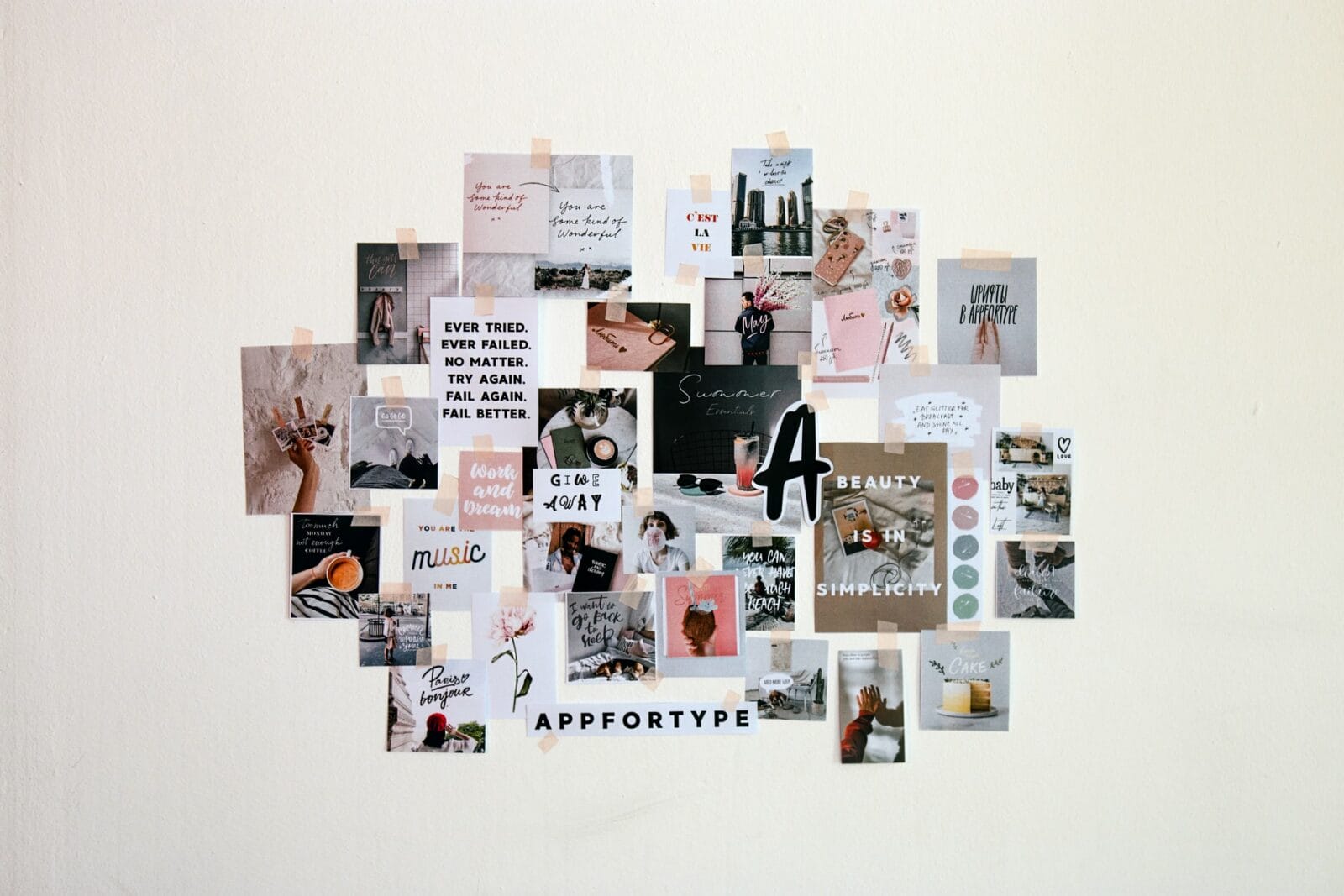Manchmal beschweren sich Instagram-Nutzer, dass die App die Videos nicht richtig lädt. Das Video wird für einige Sekunden abgespielt und dann gepuffert, um das vollständige Video zu laden. Oder sie werden aufgrund bestimmter Umstände nicht abgespielt. In diesem Artikel erfahren wir, wie man Instagram Videos werden nicht auf Android abgespielt beheben kann
Author
-

Introducing Emon, the social media maestro at Galaxy Marketing. With a touch of magic and strategic prowess, Emon transforms brands into digital supernovas. In the vast galaxy of social media, Emon is your guide to interstellar success. 🌌🚀 #GalaxyMarketingPro
Allerdings bleibt der Ton im Abspielmodus, während der Videobildschirm verschwindet. Es könnte mehrere Gründe für die unvollständigen Instagram-Videodownloads auf Android, Computer, Laptops, iPhone, Chrome usw. geben.
Wenn Sie darüber hinaus ein Influencer sind, dann könnte das Problem noch gravierender sein. Aufgrund dessen können Sie Ihre Zielgruppe verlieren. Daher ist es wichtig, dieses Problem so schnell wie möglich zu lösen, damit Ihr Instagram-Wachstum steigen kann.

Nun, lassen Sie uns wissen, über die Tipps, wie es zu beheben; Instagram Videos sind nicht spielen auf Android, PC und iPhone.
Gründe, warum Instagram-Videos nicht abgespielt werden?
Bevor wir die Tipps direkt kennenlernen, wollen wir die Gründe für das fehlerhafte Funktionieren von Instagram-Videos kennenlernen, um einen besseren Ausblick auf das Problem zu bekommen.
Die allgemeinen Gründe für das Problem könnten sein:
- Sie verwenden eine mobile Daten-Internetverbindung oder schlechtes WiFi, um Instagram-Videos online zu streamen.
- Es kann sein, dass Ihre App bösartige Daten enthält. Oder Sie greifen auf eine alte Version der App zu.
- Das Video, das Sie auf Instagram sehen möchten, wurde vom Ersteller gelöscht.
- Sie lassen möglicherweise den Energiesparmodus eingeschaltet, während Sie die App verwenden.
How to Fix; Instagram Videos Are Not Playing on Android, PC and iPhone?
Nun verraten wir Ihnen die Tipps, wie Sie das Problem der Videopufferung auf Instagram lösen können.
- Starten Sie Ihr Gadget neu
Diese Strategie haben Sie vielleicht schon einmal ausprobiert, um die meisten frustrierenden Probleme zu lösen. Bevor Sie die technischen Lösungen ausprobieren, können Sie Ihr Gadget neu starten, um das Problem zu beheben.
Wenn Sie ein Android-Benutzer sind, dann befolgen Sie die angegebenen Schritte.
- Drücken Sie den Einschaltknopf und warten Sie ein paar Sekunden.
- Danach sehen Sie die Option zum Ausschalten im Menü.

Für iPad-/ iPhone-Benutzer;
- Um Ihr Gerät neu zu starten, drücken Sie die Seitentaste, bis Sie einen Schieberegler sehen.
- Schalten Sie das Gerät aus, indem Sie den Schieberegler nach unten ziehen.
- Starten Sie das iPhone, indem Sie die Seitentaste gedrückt halten, bis das „Apple-Logo“ auf dem Bildschirm sichtbar ist.
- Instagram aktualisieren
Wenn Sie eine alte Version der App verwenden, kommt es zu verschiedenen Pufferungsproblemen. Wenn Sie die neueste Version der App herunterladen, dann gibt es Fehlerbehebungen. Suchen Sie also nach den neuesten Updates der App, um Fehler zu vermeiden.
Um Instagram auf Android zu aktualisieren, folgen Sie den genannten Schritten.
- Öffnen Sie den Google Play Store.
- Tippen Sie auf die Menüoption.
- Wählen Sie Instagram und aktualisieren Sie.
Um Instagram auf iOS zu aktualisieren.
- Öffnen Sie den Apple Play Store.
- Wählen Sie die App aus.
- Tippen Sie auf die Schaltfläche „Update“.
- Überprüfen Sie Ihre Internetverbindung.
Netzwerk überprüfen
- Sie sollten die Verwendung von Mobilfunkdaten vermeiden. Sie können WiFi verwenden, um auf die App zuzugreifen.
- Prüfen Sie, ob die App deaktiviert ist oder nicht. Wenn sie deaktiviert ist, werden Videos nicht richtig geladen.
Router prüfen
- Kabel überprüfen und den Router neu starten.
- Schützen Sie den Router vor Hitze.
- Prüfen Sie die Verfügbarkeit des Routers mit anderen elektronischen Geräten.
Verbindung wiederherstellen und erneut versuchen
- Starten Sie Ihr Gerät neu und setzen Sie anschließend die Netzwerkverbindung des iPhones oder Androiden zurück.
- Verbinden Sie sich erneut mit dem Netzwerk und versuchen Sie, die Videos abzuspielen.
- App-Cache und Daten leeren
Die Apps, die Sie auf den Geräten verwenden, speichern die Aktivitäten in Form eines App-Caches, der beschädigt sein könnte.
Die verfälschten Daten von Instagram können zu Problemen beim Laden der Videos führen.
Hier ist der Prozess zum Löschen der Instagram-Daten und des Cache.
Für android
- Gehen Sie zu Einstellungen und „Apps“.
- Wählen Sie Instagram und die Option „Speicher“.
- Tippen Sie auf die Option „Cache und Daten löschen“.
Für iPad/ iPhone
- Gehen Sie in das Einstellungsmenü und tippen Sie auf die Option „Allgemein“.
- Wählen Sie Instagram aus und klicken Sie auf die Option „App entladen“, um Cache und Daten zu löschen.
Author
-

Introducing Emon, the social media maestro at Galaxy Marketing. With a touch of magic and strategic prowess, Emon transforms brands into digital supernovas. In the vast galaxy of social media, Emon is your guide to interstellar success. 🌌🚀 #GalaxyMarketingPro
Effektive Instagram Nischen-Content-Kollaboration: Maximiere deine Reichweite und Engagement!
April 16, 2024
Der Trend der Zusammenarbeit in Nischeninhalten auf Instagram begann vor etwa fünf Jahren und hat in den letzten Jahren stark zugenommen, da immer mehr Benutzer erkannt haben, dass sie durch Kollaborationen ihre Reichweite und ihr Engagement steigern können. Dieser Trend wurde auch durch den Algorithmus von Instagram gefördert, der Inhalte belohnt, die eine hohe Engagement-Rate haben. Die Zusammenarbeit ermöglicht es Erstellern, ihre Reichweite zu erweitern, neue Zielgruppen anzusprechen und ihre Authentizität zu stärken.
0 Comments21 Minutes
Die ultimative Anleitung für erfolgreiche Instagram Influencer Partnerschaften: Steigern Sie Ihre Reichweite und Umsätze!
April 16, 2024
Als ich vor einigen Jahren in die Welt der Instagram-Influencer eintauchte, waren Partnerschaften zwischen Influencern und Marken noch relativ selten. Die meisten Influencer waren damals nur daran interessiert, ihre Followerzahlen zu erhöhen und ihre Inhalte zu teilen. Doch mit der Zeit erkannten sowohl die Influencer als auch die Marken das enorme Potenzial einer Zusammenarbeit. Heutzutage sind Instagram-Influencer-Partnerschaften allgegenwärtig. Jeder zweite Post in meinem Feed scheint von einem Influencer zu stammen, der ein Produkt oder eine Dienstleistung bewirbt. Es ist wirklich erstaunlich, wie sich diese Branche entwickelt hat.
0 Comments16 Minutes
Steigern Sie Ihre Reichweite mit einem Instagram Gewinnspiel und Verlosungsplan!
April 16, 2024
Beliebte Arten von Instagram-Wettbewerben und Giveaways sind Like-to-Win, Kommentar, Markiere einen Freund, Foto- oder Video-Wettbewerb sowie Quiz-Wettbewerb, um die Interaktion mit der Marke zu steigern und neue Follower zu gewinnen.
0 Comments22 Minutes
Effektives Instagram Marketing für Nonprofit-Organisationen: Maximiere deine Reichweite und Spenden!
April 16, 2024
Instagram hat sich zu einer der beliebtesten Social-Media-Plattformen entwickelt und bietet gemeinnützigen Organisationen eine einzigartige Möglichkeit, ihre Botschaften zu verbreiten und Unterstützung von einem breiten Publikum zu gewinnen. Durch die effektive Nutzung von Instagram können gemeinnützige Organisationen ihre Reichweite erhöhen, Spenden sammeln und Bewusstsein für ihre Ursache schaffen.
0 Comments27 Minutes
Hat die Kryptowährung ihren Tiefpunkt erreicht? Erfahre, was Analysten jetzt sagen!
StickyCrypto
Februar 22, 2023
Kryptowährung ist ein digitaler Vermögenswert, der als Tauschmittel verwendet wird. Zu den Faktoren, die ihren Preis beeinflussen, gehören Angebot und Nachfrage, Nachrichten, Spekulationen, technische und fundamentale Analysen. Ist die Talsohle bei Kryptowährungen erreicht? Analysiere die Charts und die zugrunde liegenden wirtschaftlichen Faktoren, um eine fundierte Entscheidung darüber zu treffen, ob jetzt ein guter Zeitpunkt für eine Investition ist.
0 Comments9 Minutes
Ist Krypto die Zukunft? Entdecke heute die Möglichkeiten von morgen!
StickyCrypto
Februar 22, 2023
Kryptowährung ist eine digitale Währung, die hohe Sicherheit, niedrige Gebühren und schnelle Transaktionen bietet. NAN ist eine Art von Kryptowährung mit Vorteilen wie keine Gebühren, sofortige Transaktionsgeschwindigkeit und Unterstützung von Smart Contracts. Entdecke, warum Kryptowährungen die Zukunft des Finanzwesens sein könnten!
0 Comments8 Minutes